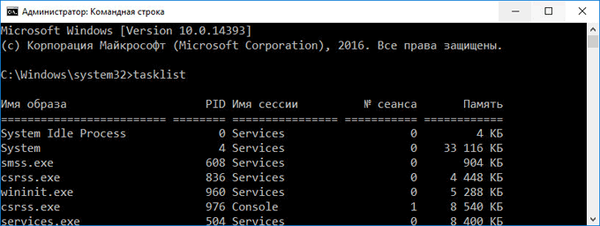Током последње две године, прегледач Мицрософт Едге добио је неколико нових функција и побољшања..
За брз и лак приступ вашим омиљеним страницама Едге-а, корисницима је увек било омогућено да прикваче сајтове старт мени (На почетном екрану). Популарни прегледач Гоогле Цхроме такође вам омогућава да прикачите веб локације на Старт менију и на траци задатака у оперативном систему Виндовс 10.
Од ажурирања Ажурирање система Виндовс 10 Фалл Цреаторс, прегледач Мицрософт едге добија могућност приквачења веб локација на траци задатака. Сада можете приквачити веб страницу која вам се допада не само на почетном екрану, већ и приквачити жељену локацију на траци задатака.

Могућност приквачења веб локација на траци задатака прилично је корисна функција јер не само да вам омогућава да једноставно отворите своје омиљене веб локације / веб странице у једном клику, већ вам штеди време.
Веб локација прикључена на траку задатака отвориће се у истом претраживачу који сте користили да бисте поставили пречицу на траку задатака, без обзира на подразумевано стање веб прегледача. На пример, ако сте додали пречицу за веб локацију на траци задатака помоћу Едге-а, веб локација ће се отворити само у програму Мицрософт Едге, чак и ако сте задали Интернет Екплорер или Гоогле Цхроме као подразумевани веб прегледач.
У овом водичу ћемо погледати како усидрити било коју веб страницу / веб страницу на траку задатака у оперативном систему Виндовс 10 помоћу прегледача Мицрософт Едге и Гоогле Цхроме..
Напомена: Препоручујемо приквачивање само оних веб локација које врло често посећујете на траци задатака.
Прикачите локацију на Виндовс 10 траци задатака помоћу Мицрософт Едге-а
1. корак: Покрените прегледач Едге. Отворите веб локацију / веб страницу коју желите да прикачите на траци задатака.
2. корак: Кликните на мени са опцијама.... (3 тачке налазе се у горњем десном углу), а затим кликните на опцију Оптион - Прикачите ову страницу на траци задатака, да прикачите тренутну локацију на траци задатака за Виндовс 10.

Прикачите локацију на траци задатака за Виндовс 10 помоћу Гоогле Цхроме-а
1. корак: Отворите УРЛ у прегледачу Гоогле Цхроме који желите да прикачите на траци задатака.
2. корак: Кликните на 3 тачке које се налазе у горњем десном углу. Изаберите Додатни алати, а затим кликните на Додај на радну површину.

Корак 3: Сада би требало да видите дијалог Додај на радну површину. Унесите жељено име за пречицу странице / веб странице и кликните Додај, да бисте креирали пречицу за радну површину.

4. корак: На крају, превуците креирану пречицу веб локације за радну површину у подручје траке задатака да бисте је закачили.

Све.